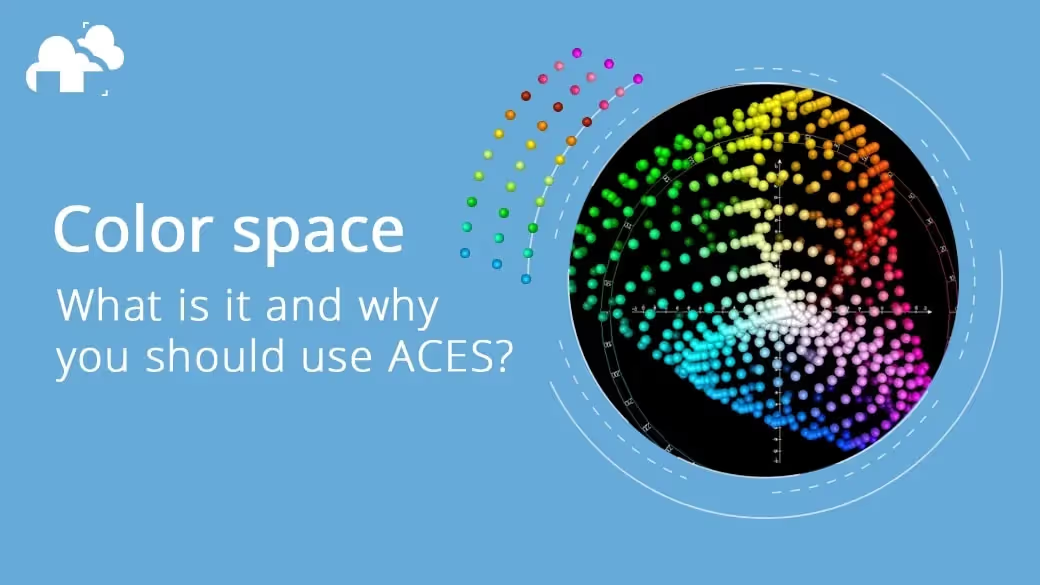
CG業界は年を追うごとに進化を繰り返してきました。 テクノロジーの進歩は私たち制作側のワークフローにも影響を与え、効率的に生産できるよう新しい技術も生み出されています。
長い間、3Dでのテクスチャリングは特定の照明条件によって異なり、さまざまな照明環境に適応させることは非常に制限されていました。しかしディズニーがPBRワークフローを開拓してからテクスチャリングの方法が変わり、すべてのレンダリングのプラットフォームでワークフローがより調和したものになりました。
カラースペースは、制作の上で非常に厄介なテーマです。 しかし幸いなことに、今ではカラースペースを処理する方法も統一されてきており、これをよく理解することでワークフローを改善できるだけでなく、将来を見据えた制作ができ、より大きな作品に簡単に統合できるようになります。 ではカラースペースについて話していきましょう。
ではカラースペースについて話していきましょう。
色空間(カラースペース)とは、色を数値に変換するシステムのことです。 ゲーム、映画、印刷物などで見るどの色も、カラースペースを通じて表現されています。
問題は、すべてのカラースペースが同じというわけではないということです。 表示するメディアによってカラースペースは異なります。 これは、色域と呼ばれるものが原因です。色域はあらゆるデバイスで再現できる、全ての範囲の色のことで、画像を表示しているデバイスによって色が異なる場合があります。
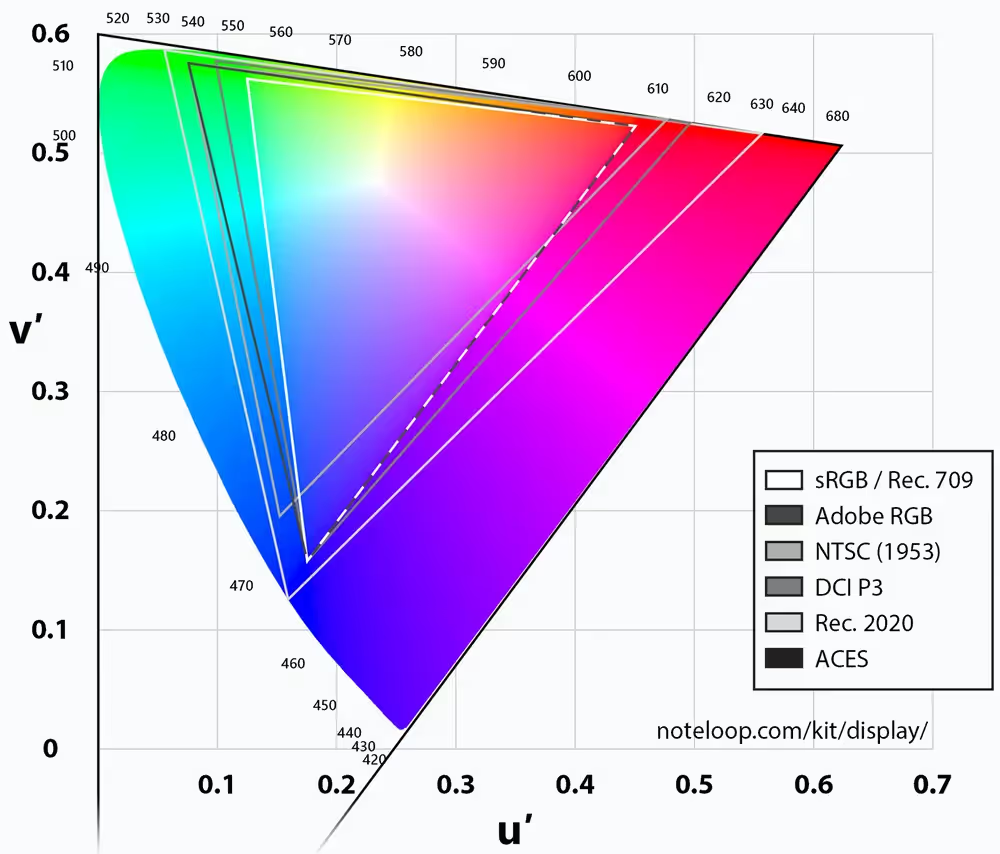
上の図は色度図と呼ばれ、 色の特性を視覚的に理解できます。 ご覧のように、各カラースペースの色域を表しています。 ほとんどのモニターとデバイスはsRGBのカラースペースを使用しています。 問題は、CRTモニターがまだ使用されていた時代にsRGBのカラースペースが開発されたことです。sRGBは私たちが日常生活で見る最も一般的なカラースペースですが、映画、VFX、ゲームなどの最新の制作パイプラインには、適したカラースペースではありません。
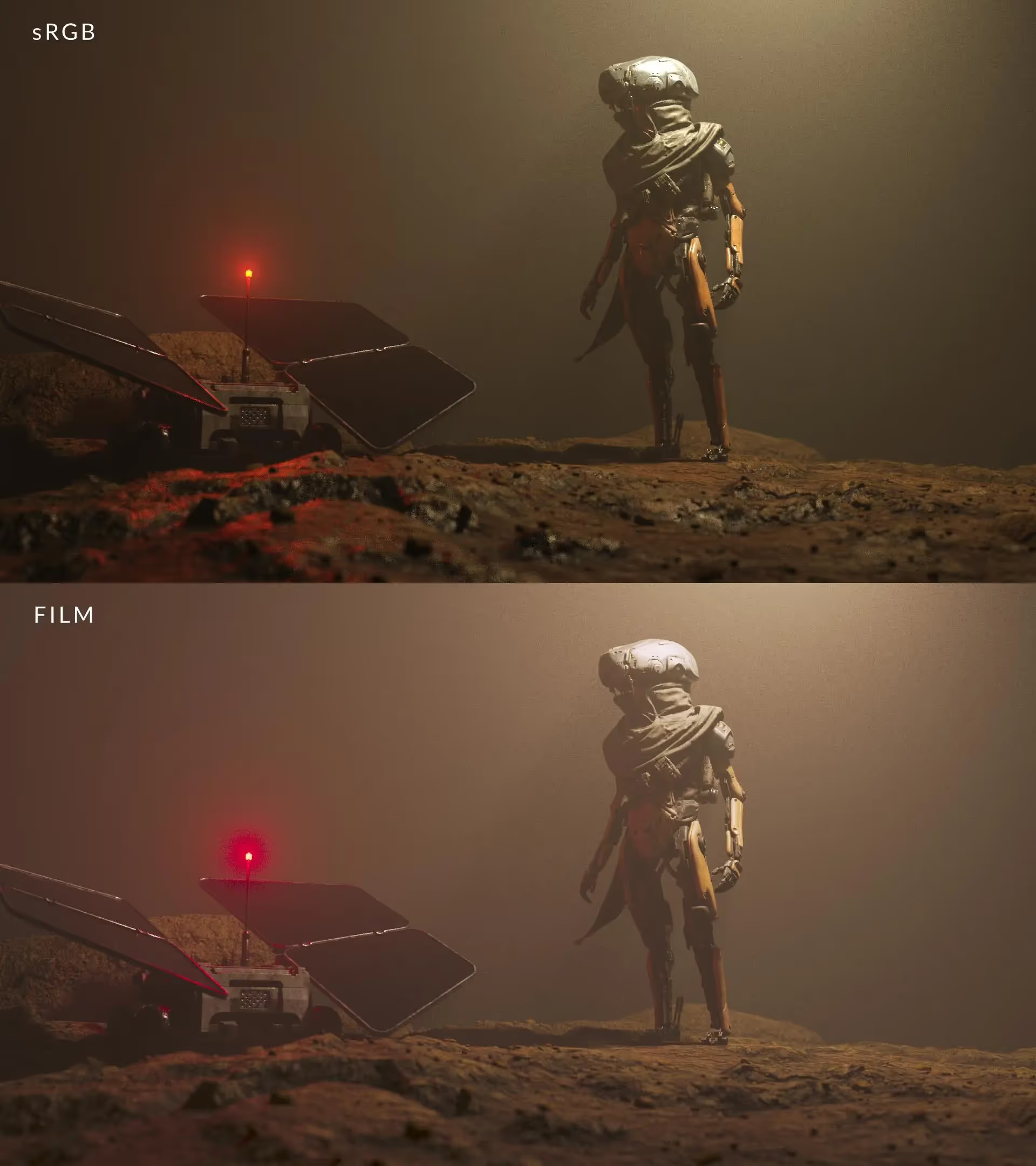
例えば、レンダリングをフィルムで表示する場合と、モニターで表示して比較する場合に違いがわかります。 上の画像を見ると、フィルムのレンダリングの色は白っぽく見えると思います。 フィルムの色域ははるかに広いのに、色域の小さいモニターで作業したため、レンダリングに選択した色が同じように表示されないのです。
言うまでもなく、これは本番環境で問題になってきます。
本番環境では、カメラから CGI に取り組むVFX スタジオまで、さまざまな入力ソースがあります。 問題は、各カメラが独自の特許を受けたカラースペース(IMAX、REDなど)で動作しており、すでに撮影された映像と一致するようにデジタルアセットも作成されているということです。 このため、カラーグレーディングを行う前に、さまざまな入力ソースがすべて一致しているかを確認する必要があり、それに多くの時間が費やされます。 ACESはこれを解決するために開発されたのです。
Academy Color Encoding System(ACES)は、映画芸術科学アカデミーの支援の下で開発された、無料でオープンな、異なるデバイスでも使用できるカラーマネジメントおよび画像交換システムです。 これは、異なる入力ソース間(カメラ、VFXなど)の色空間を標準化することを目的としています。 高いダイナミックレンジ、RGBベースのワークフロー、およびスペクトル軌跡全体を網羅する超広色域を備えています。
デジタルアーティストがACESを使用する最大のメリットは、外観と雰囲気をより「フォトリアル」にできることです。これが可能な理由はダイナミックレンジが広いためです。

上の画像を見ると、sRGBレンダリングの色はより落ち着いて見え、ハイライトが際立っていることがわかります。

Blenderの「False Look」のビューで、このレンダリングの全体的な露出をより明確に確認できます。 赤で表示されている領域は、光が露出しすぎている領域であり、そのためにディティールがなくなってしまっています。 これは、sRGBのカラースペースに伴うダイナミックレンジが低いためです。

これをACESレンダリングと比較すると、ハイライトがディティールをキープし、色がより鮮やかになっていることがわかります。 ACESが提供する色空間ははるかに広いため、これにより、より写実的な作品にすることができます。
ACESを使用するもう1つの理由は、色空間がはるかに広いため、選択できる色の配列が豊富なことです。 下の画像では、レンダリングで色がどれだけ「引き立っている」かを確認できます。 これにより、アーティストは画像に最適な色を自由に選択できます。

レンダリングに最適な照明と色を与えるだけでなく、もし将来より大きな色域を持つデバイスで再利用する時が来た場合でも、生産パイプライン内で作業ができるようにしてくれます。
ACESを使用するには、最初にソースメディアをIDT(Input Device Transform)に入力し、データをACES色空間に変換する必要があります。 次に、ACESカラーグレーディングがフッテージ/レンダリングに適用され、特定のディスプレイデバイスにエクスポートされて表示されます。
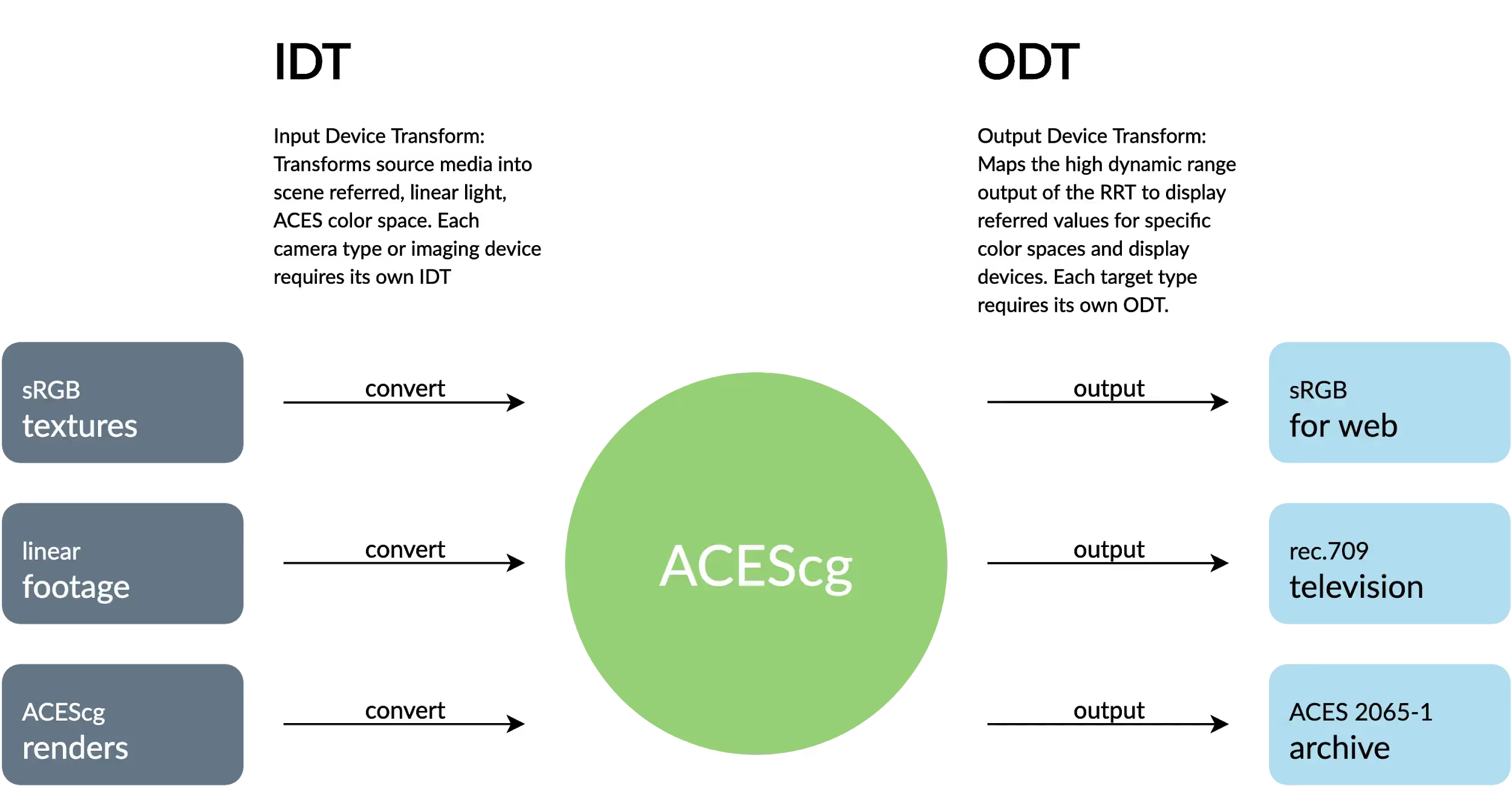
3Dオブジェクトをテクスチャリングするためにテクスチャをインポートするときは、ACESに適切に変換できるように、テクスチャがどのような画像形式になるかを知っておく必要があります。
変換の場合、覚えておくべきカラースペースは次のとおりです。
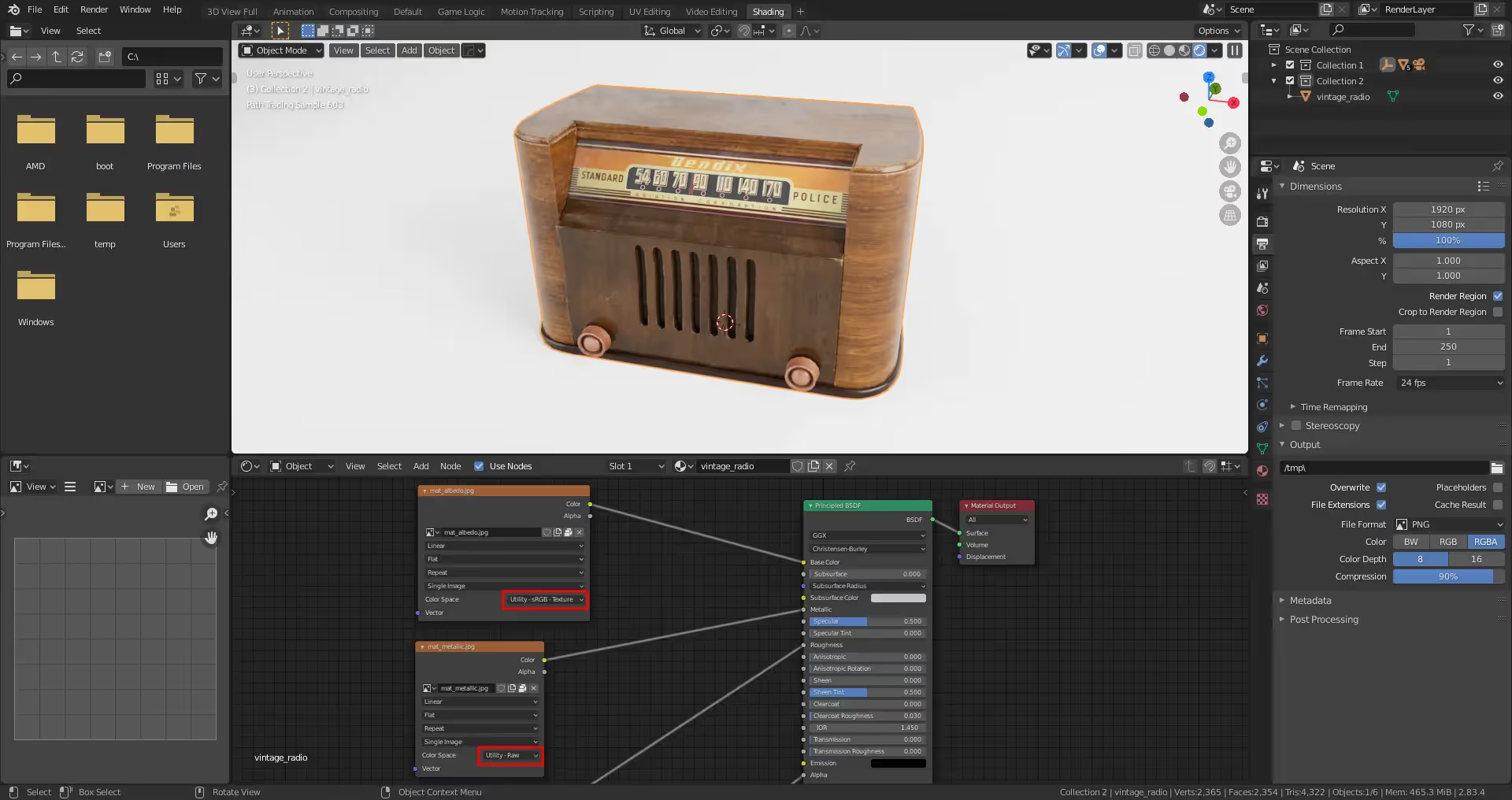
上の画像では、ベースカラーが「ユーティリティ-sRGB-テクスチャ」に設定され、残りのマップ(メタリック、粗さ、通常、不透明度)が「ユーティリティ- Raw」に設定されていることがわかります。下の画像では、Substance PainterがACES カラー プロファイルで実行されていることがわかります。

各ソフトウェアには独自のACESの処理方法がありますので、お使いの3Dソフトウェアのドキュメントを確認し、どのように自分の制作に実装できるかを確認してみてください。
このように、ACESには多くの可能性があります。 ACESのカラースペースの概念がいかに難しいかを考えると、慣れ親しんだワークフローに固執したくなるかもしれませんが、常に自分にアップデートしていくことが大切です。 ACESの技術的な側面について詳しく知りたい場合は、下記のガイドをお勧めします。
ACES Primer:
https://acescentral.com/uploads/
ACES in CG:
ACESのカラースペースに切り替えることは、技術の観点からすると良い選択だとは思いますが、そもそも適切でない照明やチープな素材、粗雑な構図などを改善することはできません。 これについては別の記事で解説していますので、リンクを参照してみてください。
*この記事で使用されている画像は、「Holger kkk Everding/CCBY-SA」のグラフィックを使用しています。

Bio:
Amiel Gocoは、3DBeeのアセットライブラリなどで作品を制作してるフリーランスのプロップアーティストです。
また、ゲームアセットや環境アートなども制作しています。